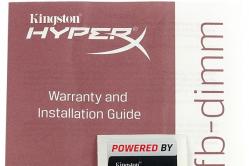Жаропонижающие средства для детей назначаются педиатром. Но бывают ситуации неотложной помощи при лихорадке, когда ребенку нужно дать лекарство немедленно. Тогда родители берут на себя ответственность и применяют жаропонижающие препараты. Что разрешено давать детям грудного возраста? Чем можно сбить температуру у детей постарше? Какие лекарства самые безопасные?
Одна из самых распространенных неисправностей DVD-плееров заключается в неработоспособности механизма загрузки диска (лоток не открывается ни по команде с пульта ни с помощью кнопки на корпусе плеера).
Разберем эту проблему на примере плеера BBK DVP458SI.
Симптомы
Плеер включается, индикация работает нормально. При попытке открыть лоток слышно как внутри что-то дергается и останавливается. Создается впечатление, что лотку чисто механически что-то мешает. При этом на табло загорается надпись "OPEN", хотя лоток не выехал.
Если снова нажать на кнопку закрытия лотка, появляется сообщение "LOAD", а потом соответственно "NO DSK".
Если открыть лоток вручную, он закрывается без проблем. Воспроизведение с USB-флешки работает нормально.
Что внутри?
Снимем крышку и посмотрим на устройство:
Сердцем схемы является видео- и аудио-процессор MT1389DE (128 pin). Для управления двигателями применен драйвер на микросхеме SA5888 (см. ). Драйвер имеет аналоги: CD5888, SA5888, AM5669.
Кстати говоря, для того чтобы во время ремонта не пойти по ложному следу, следует иметь в виду, что на исправном DVD-плеере процессор довольно сильно нагревается, и, видимо, для него это норма.
Также было замечено, что ощутимо греются два транзистора BR8550, которые формируют напряжения 3.3 и 1.8 Вольт (подключены к 1 и 25 выводу SA5888 соответственно).
Из-за чего не открывается лоток DVD-привода?
Итак, вот три самые распространенные причины , из-за которых не выезжает дисковод в DVD-плеере.
Причина №1
Самая частая проблема - проблема с питанием
. Достаточно часто во время ремонта выявляется частичная потеря емкости фильтрующих конденсаторов в схеме блока питания (высыхание, вспучивание). Иногда дефектные конденсаторы видны невооруженным глазом, но чаще об их неисправности свидетельствуют сильные пульсации по питанию (осциллограф вам в помощь).
Это приводит к глючной работе драйвера двигателей, зависаниям во время воспроизведения (причем симптом начинает проявляться в первую очередь на ДВД-дисках) или даже к полной неработоспособности плеера.
Конечно, причиной того, что BBK не видит диск, может быть и банальная пыль на линзе, но если при этом еще и не работает механизм привода, то дело не в пыли.
Меняем конденсаторы на качественные новые (обязательно 105С). Приветствуется установка параллельно каждому электролиту дополнительного керамического конденсатора, емкостью ~1 мкФ.
Причина №2
Вторая вероятная причина: выход из строя одного из двигателей
. В состав плеера входит аж три коллекторных двигателя постоянного тока с номинальным рабочим напряжением 3 вольта.
Высока вероятность, что с одним из двигателей приключилась какая-нибудь неприятность: заклинивание ротора, внутренний обрыв или КЗ. Иногда обрыв или короткое можно выявить только измерением сопротивления при одновременном прокручивании вала двигателя руками. В норме оно должно лежать в пределах 8-20 Ом.
Примечательно, что неисправность даже одного из двигателей может влиять на все остальные. В частности, нерабочий двигатель позиционирования лазерной головки приводит к тому, что DVD плеер не открывает дисковод. Двигатели можно менять на точно такие же по внешнему виду, но рассчитанные на напряжение 5.9V.
Причина №3
Третье, что обязательно стоит проверить - это исправность датчика начального положения каретки *.
*Каретка - это подвижная часть привода, на которой закреплена лазерная головка. Перемещается на двух параллельных направляющих:

Датчик начального положения каретки представляет собой механический концевой выключатель:
На самом деле, это довольно-таки маленькая и нежная кнопочка:
Со временем внутри нее накапливается непонятная зеленоватая субстанция, представляющая собой, судя по всему, смесь окислов меди и смазки. Этот состав обладает некоторой электропроводностью, что приводит к ложным срабатываниям датчика.
Прежде чем дать команду на открытие лотка, контроллер загоняет каретку в начальное положение (до срабатывания концевика) и немного отступает назад. После чего каретка вместе с лазерной головкой уходит вниз и лоток выезжает. Если кнопка всегда нажата (из-за загрязнений), логика работы нарушается, контроллер делает вывод о какой-то ошибке и останавливает программу.
Убедиться в неисправности кнопки можно временно перерезав дорожку. В этом случае лоток начнет открываться и закрываться, как положено.
В микросхеме драйвера предусмотрена защита, поэтому напряжение на двигатель позиционирования головки подается только в течении определенного периода времени. Независимо от того, достигла ли головка заданного положения, сработал ли концевой датчик, двигатель проработает примерно 3 секунды и отключится.
Проблема решается заменой кнопки. Если новую кнопку найти не удалось, то можно попытаться разобрать старую и все потроха почистить зубной щеткой смоченной в спирте:
После такого купания она проработает еще не один год.
Последний дефект относится к так называемым "плавающим" неисправностям, поэтому трудно поддается выявлению. Так что, если у вас DVD BBK и не открывается дисковод - проверяйте кнопку-датчик.
Это были наиболее часто встречающиеся неисправности DVD-плееров BBK, с которыми я столкнулся на практике. Если вам есть что добавить, пишите в комментариях.

Проблемы с «выездом» лотка чаще всего появляются из-за аппаратных неисправностей в приводе. Под словосочетанием «не открывается дисковод» мы понимаем, что в операционной среде привод отлично виден и у него не возникает проблем чтения/записи дисков, но есть проблемы с выездом его лотка. В этом случае необходимо помнить, что подача подноса привода осуществляется отдельным механизмом с двигателем и управляющей микросхемой.
Проблема с резиновым пассиком
Во многих приводах в механизмах подачи подноса для дисков используется небольшой резиновый пассик. Именно его износ чаще всего становится причиной проблем с выездом лотка. За время эксплуатации привода он очень быстро теряет эластичность и растягивается. Этот пассик используется между двигателем механизма подачи лотка и самой системой транспортировки подноса.
Выход из строя этого пассика немедленно сказывается на работе системы транспортировки, которая не получает необходимого вращательного движения. Лоток может либо вообще не выезжать, а может лишь немного подаваться вперед. Чтобы решить данную проблему, достаточно заменить сам резиновый пассик.

Проблема с шестернями
В дисководах для подачи вращательного движения от двигателя к транспортной системе лотка могут применять шестерни, вместо пассика. И хотя такой механизм более долговечен, но и он со временем приходит в негодность. Из-за особенностей механизма зубья шестерен могут срезаться.

На этом же рисунке видны шестерни, зубья которых могут легко изнашиваться и приводить к проблеме отказа выезда лотка.
Повреждения пластмассовых зубьев также становятся причиной проблем подачи лотка. Поднос может либо не выезжать вовсе, либо стартовать лишь наполовину. Для решения проблемы обыкновенно требуется замена поврежденных шестеренок.
Скопление пыли и некоторые другие причины

Надо сказать, что самой распространенной причиной отказа привода выдвигать лоток является скопление пыли и различных загрязнителей на подвижных частях транспортной системы подноса. Накопившаяся пыль может стать причиной полного заклинивания лотка. Она также может приводить и к отказу привода нормально считывать данные с дисков.
Поэтому приводы всегда нуждаются в правильном уходе. Для этого их разбирают и очищают от загрязнений, протирают не только подвижные части, но и оптическую систему.

На рисунке выше также видны пассик и двигатель.
Также, причиной отказа лотка дисковода могут стать проблемы с питанием, которое подается на кнопку «Eject», с управляющей микросхемой и с двигателем механизма. Иногда проблема может оказаться в магните, что спрятан внутри прижимного колпачка двигателя дисковода. Со временем его свойства могут сильно измениться и он может стать непосильной ношей для механики привода.
Часто выходят из строя режимная планка и концевой переключатель, что позволяют установить траверсу привода в одно из двух положений: в позицию готовности серводвигателя к раскрутке диска или же в позицию готовности к подаче диска на выход.
Безопасное извлечение диска

Если лоток заклинило, а в нем остался диск, то извлечь его будет очень просто с помощью обыкновенной скрепки. Каждый дисковод, как для настольного ПК, так и для ноутбука оснащается системой аварийного извлечения дисков.
Производители приводов оставляют на корпусе своих устройств небольшое отверстие, в которое надо вставить скрепку и немножко нажать на устройство, блокирующее лоток. Ряд щелевых оптических дисков может быть оснащен внешней кнопочкой аварийного извлечения. Такие дисководы используют в ноутбуках.
Стрелочками схематически показаны обычная скрепка и отверстие, в которое скрепка должна проникнуть.

На рисунке ниже показан оптический диск со щелевой загрузкой дисков и кнопка аварийного извлечения.

Привод ноутбука
С приводом ноутбука немного сложней. Чаще всего ноутбучные дисководы лишены системы подачи лотка, которая заменена полуавтоматической системой, блокирующей диски. В этом случае используются специальные пружинки, которые и призваны блокировать диск. Нажатие на кнопку извлечения позволяет разблокировать диск, а потому он просто выпадает вместе с лотком из привода, а дальше лоток необходимо извлекать вручную. Если лоток не выезжает, то проблема может быть именно в работе блокирующих пружинок.
В том случае, если дисковод не открывается и не помогает даже скрепка, вставленная в отверстие аварийного извлечения, то придется разбирать сам привод, чтобы извлечь диск. При этом решением проблемы часто становится полная замена привода.
Заменяем резиновый пассик

Резиновый пассик можно купить, а можно найти на уплотнительных кольцах на фитинговых соединителях.
В качестве примера борьбы с проблемой отказа лотка извлекаться из дисковода приведем замену резинового пассика. Для этого нам понадобятся две отвертки (одна плоская, а вторая фигурная), с помощью которых надо его разобрать; обыкновенная скрепка, которая позволит нам извлечь поднос из неподключенного к питанию привода; и собственно сам резиновый пассик.

Первым нашим шагом станет снятие передней части лотка.

Для этого извлечем лоток из привода с помощью скрепки и осторожным нажимом снимем переднюю часть подноса, приподняв ее центральную часть, чтобы освободить от защелок. Кроме того, с помощью плоской отвертки нужно снять фронтальную часть самого привода.

Снимаем переднюю часть лотка, подняв легонько ее среднюю часть, освободив так ее от защелок, что расположены приблизительно в районе пальцев

Отстегиваем фронтальную часть самого привода. Для этого легонько придавливаем защелки, выделенные красными квадратиками
На следующем этапе необходимо снять крышку привода, воспользовавшись фигурной отверткой, чтобы подцепить крестообразные шурупы. Всего их на крышке четыре. Очень важно не потерять защитные прокладки, которые располагаются между основными чипами дисковода и его крышкой. Часто они просто остаются на поверхности крышки.

Резиновые прокладки, которые остались прямо на поверхности крышки - сдвигать их не стоит

После снятия крышки, нам потребуется вынуть сам привод из защитного металлического кожуха. Для этого понадобится просто перевернуть дисковод, чтобы «вытряхнуть» его из защитного кожуха.

Сняв кожух, мы доберемся к механизму подачи лотка, где увидим и резиновый пассик, который хотим заменить. Сняв старый пассик, заменим его на новый.

Сборка производится в обратном порядке, а поэтому не представляет особых сложностей. Правда, перед сборкой можно еще прочистить от пыли оптическую систему лазера и заодно транспортную систему лотка.

Вместо заключения
Причины, по которым не открывается дисковод, могут быть очень разными, однако их большая часть связана именно с механическими поломками привода. Правда, необходимо помнить, что привода настольных ПК и ноутбуков сильно отличаются друг от друга механизмом подачи лотка. Если традиционные приводы используют автоматическую систему, то ноутбучные работают в полуавтоматическом режиме. Если не открывается привод, то в этом виновен чаще всего растянутый пассик или шестеренка с поврежденными зубьями.
Также, к такому поведению привода может привести значительное скопление пыли и мусора на подвижных частях механизма подачи трея. Иногда к такой неисправности приводит поломка режимной планки и концевого переключателя, а иногда свойства прижимного магнита изменяются так, что не позволяют механике привода «вызволить» диск из дисковода.
Проблемы с приводами для чтения дисков DVD - это то, с чем однажды сталкивается практически любой. В этой статье разберем, в чем могут быть причины того, что DVD не читает диски и как быть в такой ситуации.
Сама проблема может проявляться по-разному, вот некоторые из вариантов: читаются DVD диски, но не читаются CD (или наоборот), диск долго вертится в приводе, но в итоге Windows так и не видит его, возникают проблемы со чтением болванок DVD-R и RW (или аналогичных CD), в то время как диски, изготовленные промышленным способом, работают. Ну и, наконец, проблема несколько иного рода - не воспроизводятся DVD диски с видео.
Описываемые проблемы могут вызваны не только аппаратными причинами. Предположить, что дело кроется в каких-то программных нюансах, можно, если:
- Диски перестали читаться после переустановки Windows
- Проблема возникла после установки какой-либо программы, чаще всего для работы с виртуальными дисками или для записи дисков: Nero, Alcohol 120%, Daemon Tools и других.
- Реже - после обновления драйверов: автоматического или вручную.
Один из верных способов проверить, что дело не в аппаратных причинах - взять загрузочный диск, поставить загрузку с диска в БИОС и, если загрузка прошла успешно, значит привод исправен.
Что делать в данном случае? В первую очередь, можно попробовать удалить программу, которая предположительно стала причиной возникновения проблемы и, если это помогло - найти аналог или попробовать другую версию той же программы. Также может помочь откат системы на более ранее состояние.
Если дисковод не читает диски после каких-то действий по обновлению драйверов, вы можете поступить следующим образом:

Также, если вы увидите в диспетчере устройств в том же разделе виртуальные приводы дисков, то их удаление и последующая перезагрузка компьютера также может помочь в решении проблемы.
Еще один вариант заставить работать DVD привод, если он не читает диски в Windows 7:

Если у вас Windows XP, то может помочь исправить проблему еще один вариант - в диспетчере устройств, кликните по приводу DVD и выберите пункт «Обновить драйверы», затем выберите «Установить драйвер вручную» и выберите из списка один из стандартных драйверов Windows для привода DVD.
Надеюсь, что-то из этого поможет вам в решении проблемы с чтением дисков.
Если вы столкнулись именно с одной, из описанных проблемы, то велика вероятность того, что все причины кроются в самом приводе. Среди них, чаще всего виновата именно пыль на линзе и лазер, который вот-вот выйдет из строя.
Но прежде чем делать какие-либо окончательные выводы, учтите: при плохом подключении шлейфов к приводу (или от привода к материнской плате), можно столкнуться с теми же проблемами, что уже были описаны. Поэтому, в первую очередь, необходимо снять крышку со своего системного блока и убедится в надежном подключении всех проводов.
В любом случае, лучшим решением будет покупка нового привода, особенно учитывая их невысокую цену. Хотя при поломке устройства чтения дисков в ноутбуке, часто замену крайне сложно найти. Тут можно решить проблему использованием внешнего привода, который подключается через USB.
В очень крайнем случае, если хочется попробовать решить проблему самостоятельно, то можно разобрать DVD привод и аккуратно, ватной палочкой, протереть линзу. Иногда это может все вернуть к нормальной работе. Обратите внимание, что привод не предназначен для разборок и разных чисток, поэтому делайте все очень осторожно.
Проблемы, которые мы описываем в сегодняшней статье могут случиться не только при физической поломке. Заподозрить причину в программном обеспечении можно в следующих случаях:
- Если вы переустановили Windows и после этого появились вышеописанные проблемы;
- Привод перестал нормально работать после того, как вы установили программу, так или иначе связанную с оптическими дисками и их образами, к примеру, всем известные: Alcohol 120%, Nero, Daemon Tools и подобные;
- Не сильно часто, но тоже встречается, при обновлении или установке драйверов, независимо от того, вручную вы делаете это или система производит установку в автоматическом режиме.
Убедится в том, что здесь дело кроется в программной части, можно при помощи загрузочного диска. Установите в параметрах загрузку с оптических дисков и попробуйте запустить Live-CD операционную систему. Если все успешно заработает, то ищите причину среди своего софта.
Как поступить, если это действительно оказалась программная ошибка? Первым шагом можно попытаться удалить приложение, работа которого возможно и привела к подобным последствиям. Если ничего не произошло, то можно установить другую версию этого же приложения. Хорошим решением будет произвести откат всей ОС к более раннему состоянию, когда все нормально работало.
В случае, когда DVD привод перестал считывать диски после обновления драйверов, можно выполнить следующие действия:

Кстати, если в этом же Диспетчере устройств обнаружите установленные виртуальные приводы для работы с образами дисков, то можете смело их удалить и выполнить перезагрузку компьютера. Иногда это помогает.
Давайте рассмотрим еще один способ, на случай, если привод перестал выполнять свои функции в Windows 7:

Пользователи операционной системы Windows XP могут попробовать открыть диспетчер устройств, найти свой привод и сделать по нему клик, выбрать вариант «Обновить драйверы» и нажать на установку драйвера вручную. После этого необходимо выбрать стандартный драйвер системы для своего привода.
Обычно, одного из этих способов вполне достаточно. Если ничего не помогло – поделитесь этим в комментариях к статье, и мы постараемся разобраться с проблемой вместе.
Это может пригодиться.
Хотя современные технологии в сохранении данных шагнули далеко вперёд, на компьютерах и ноутбуках по-прежнему ещё используют приводы для оптических дисков. В ноутбуках дисководы располагаются сбоку справа или слева. Кнопка для открывания привода находится либо на передней панельке самого устройства, либо рядом в корпусе ноутбука.
Есть ещё модели от некоторых производителей, когда эта кнопка располагается на клавиатуре, в виде отдельной клавиши, или как функциональная, которая работает в сочетании с клавишей Fn. Но в таких случаях на клавише есть специальный значок.
Не открывается дисковод на компьютере что делать
 И периодически пользователь сталкивается с такой проблемой, что устройство не открывается, а в нём остался такой нужный диск. Что делать в такой ситуации и как справиться с этой неисправностью? Решить этот вопрос можно двумя способами:
И периодически пользователь сталкивается с такой проблемой, что устройство не открывается, а в нём остался такой нужный диск. Что делать в такой ситуации и как справиться с этой неисправностью? Решить этот вопрос можно двумя способами:
- с помощью специальных программ;
- физическим воздействием на привод.
Открытие с помощью программ
Для начала надо попытаться использовать штатные средства Windows. Для этого необходимо зайти в функцию «мой компьютер», и посмотреть есть ли иконка, изображающая DVD привод. Иконка есть - кликнуть на неё правой кнопкой мышки, и в контекстном меню надо нажать «извлечь». Лоток должен открыться. Если этого не произошло, то вполне возможно, что какая-то программа, запущенная на компьютере, блокирует это действие.
Далее, открыть «диспетчер задач» и там, закрыть все приложения, которые могут использовать DVD привод и блокировать его открытие. Теперь можно попробовать снова открыть устройство. Если он по-прежнему не открывается, следует выйти из системы Windows и перезагрузить свой компьютер или ноутбук, чтобы сбросить все работающие команды управления. Если все эти манипуляции не привели к желаемому результату, и дисковод так и не открывается, остаётся только механическое воздействие на механизм открытия.
 Бывают ещё такие случаи, что зайдя в «мой компьютер», там виден только отображённый винчестер (жёсткий диск), а иконки дисковода и в помине нет. Отсутствие иконки дисковода, притом, что устройство фактически присутствует, может быть вызвано несколькими причинами:
Бывают ещё такие случаи, что зайдя в «мой компьютер», там виден только отображённый винчестер (жёсткий диск), а иконки дисковода и в помине нет. Отсутствие иконки дисковода, притом, что устройство фактически присутствует, может быть вызвано несколькими причинами:
- Если в операционной системе отключено отображение дисковода. С этим часто можно столкнуться в Windows 8.1 и Windows 10. Эти новые версии распознают оптические приводы, как морально устаревшие, и могут не показывать их. Для решения этой проблемы надо изменить запись в редакторе реестра и сделать следующее. Нажать Win + R и в командной строке прописать следующий путь: reg. exe add «HKLM \ System \ CurrentControlSet \ Services \ atapi \ Controller 0» / f / v EnumDevice 1 / t REG _ DWORD / d 0 x 00000001. Нажать кнопку enter и отправить компьютер на перезагрузку.
- Оптический привод «умер» , то есть вышел из строя. Чтобы проверить, во время перезагрузки обратить внимание, отображается ли в BIOSe CD - RW или DVD RW приводы, при нерабочем дисководе отображаться не будет.
- «Криво» стали работать драйвера для дисковода. Чтобы это проверить, нужно с помощью правой кнопки мышки открыть функцию «мой компьютер». Выбрать там в меню «свойства». В открытом «окне» найти «диспетчер устройств». В списке среди всего прочего будут указаны дисковые устройства. Если рядом с этой строкой будет жёлтый восклицательный знак, то драйвера стоят некорректно. Переустановка драйвера решает эту проблему. Опять же, правой кнопкой мыши нажать на устройство, и в выпавшем меню выбрать функцию «обновить драйвер». Теперь всё готово.
- Нельзя исключать такой фактор, как повреждение или отсоединение кабеля. Решается заменой или подсоединением кабеля.
Если же все эти ухищрения не помогли, и дисковод упорно не открывается после нажатия соответствующей кнопки, остаётся только механическое воздействие на привод.
Физические способы
 Можно выключить компьютер или ноутбук на несколько минут. Потом при включении и до того когда загрузится система Windows, нажать кнопку открытия дисковода.
Можно выключить компьютер или ноутбук на несколько минут. Потом при включении и до того когда загрузится система Windows, нажать кнопку открытия дисковода.
Если не срабатывает, то для открывания потребуется какой-нибудь тонкий твёрдый стержень. Можно проволоку, иголку или простую канцелярскую скрепку.
У всех приводов для оптических дисков, на случай заедания выдвижного механизма, предусмотрено небольшое технологическое отверстие. На компьютерах оно находится на корпусе дисковода ниже выезжающей каретки, а на ноутбуках - на передней панельке дисковода. В это отверстие надо аккуратно вставить стержень или скрепку и нажать с небольшим усилием. Сработает защёлка механизма и дисковод чуть приоткроется, но этого будет достаточно, чтобы его можно было открыть руками.
Есть, кончено, ещё один способ открыть дисковод, но он «варварский» и может повлечь за собой окончательную поломку привода. Надо нажать на кнопку открывания и в щель возле крышки засунуть лезвие ножа и пытаться помочь механизму сработать, если он заедает. Если есть сомнения, то лучше обойтись без экспериментов и обратиться к мастеру в сервисный центр.
Когда уже удастся открыть дисковод и вытащить из лотка застрявший диск, лучше сразу определить причину неисправности.
- Одной из причин , по которой устройство не открывается — это испорченные зубья на лотке.
- Крышку на дисководе может заклинить из-за неисправной защёлки.
- Если растянулся пассик с помощью которого лоток выезжает, то механизм не срабатывает и дисковод не открывается, требуется замена пассика.
- Банально: от времени механизм может забиться пылью или в дисковод попал мелкий посторонний предмет. Элементарная чистка порой может решить все проблемы.
Если всё это не помогло и дисковод не желает работать исправно, то прямая дорога в мастерскую на ремонт.